逐步:實作廣告
驗證VAST代碼
為確保您擁有的VAST廣告代碼對Google有效,請按照以下步驟操作。
- 獲取廣告代碼。(如果您沒有,請使用此步驟之後的那個進行演示。)在此快速入門中,假設您的廣告包含前貼片廣告,但任何內嵌廣告都可以使用。
https://solutions.brightcove.com/bcls/brightcove-player/vmap/simple-vmap.xml - 要驗證廣告代碼的有效性,請確保已復制其URL並瀏覽到以下頁面:
視頻套件檢查器(點擊此鏈接將導致頁面在新窗口或新標籤頁中打開)。如果您使用第1步中提供的網址,則會看到廣告代碼播放前貼片廣告,播放中插片(5秒)和後貼片。
- 將廣告代碼網址粘貼到輸入類型表單輸入字段。
- 點擊測試廣告您會看到您的廣告開始播放,然後是 Google 提供的視頻內容。
- 確保測試成功完成,然後繼續下一部分。如果測試失敗,則需要檢查廣告代碼。
啟用廣告
Brightcove Player依靠IMA3插件播放VAST廣告。要將所述插件添加到播放器,請按照以下步驟操作。
- 登入工作室
- 來自主導航打開玩家模塊並創建一個新播放器或找到您希望添加廣告功能的播放器。
- 按一下播放程式的連結以開啟播放程式的屬性。
- 按一下左側導覽選單中的「廣告」。
- 檢查啟用客戶端(IMA)。
- 為了廣告代碼,從上方輸入廣告代碼。對於測試,可以使用以下命令:
https://solutions.brightcove.com/bcls/brightcove-player/vmap/simple-vmap.xml - 將其他值保留為默認值。您的廣告部分應顯示如下:
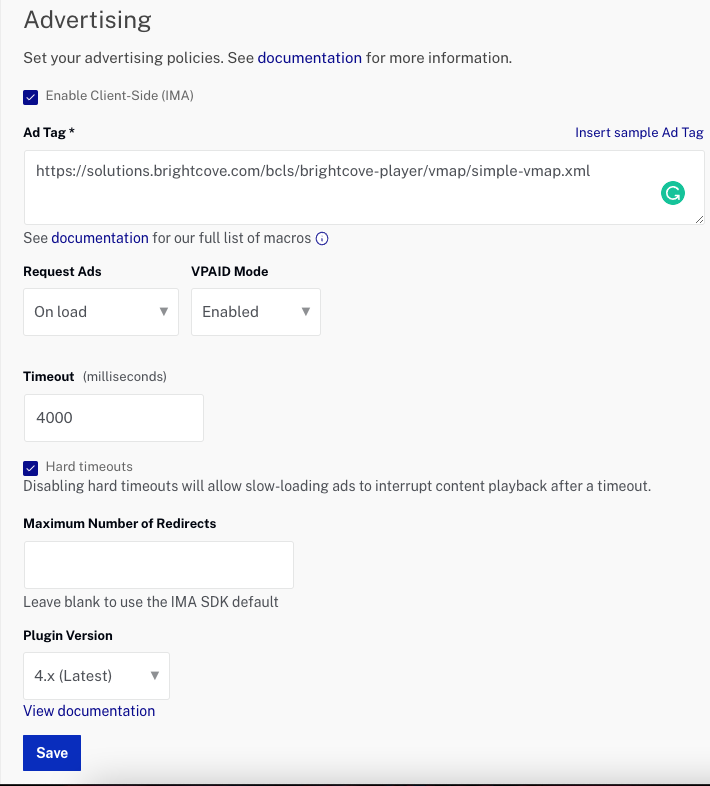
- 按一下「儲存」。
- 要發布播放器,請點擊發布和嵌入>發布更改。
- 要關閉打開的對話框,請單擊關。
在播放器中發佈視訊
您可以在媒體模組中新建立的播放程式中發佈視訊。一旦您將視訊與播放器建立關聯,您就會發佈視訊,然後可以存取三種實作,以便在播放器中檢視視訊。
要發布播放器中的視頻,請按照以下步驟操作:
- 來自主導航打開媒體模塊。
- 選擇您要發佈到播放器的視頻。在頂行按鈕中,選擇發布和嵌入進而發佈到網絡 .
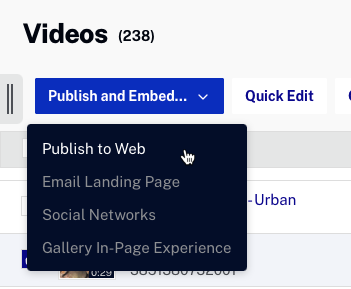
- 在選擇控件中,選擇播放器在頁面的“部分”中,選擇您新創建的播放器。
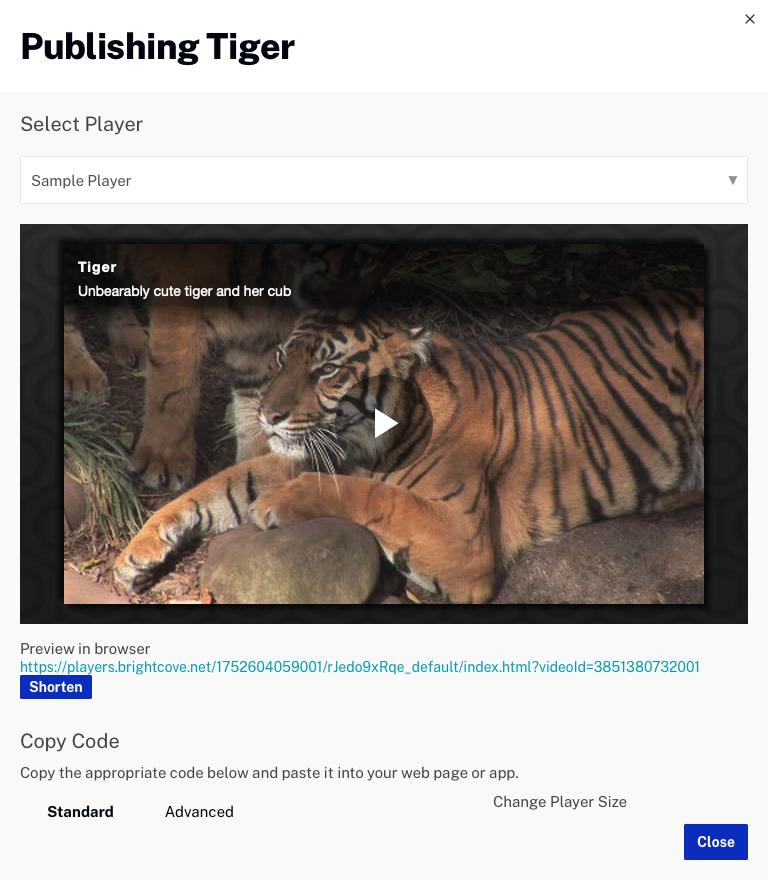
- 現在,您可以訪問播放器的三個實現,在瀏覽器中預覽,標準和高級。不要關閉此窗口,因為您將單擊它的鏈接。
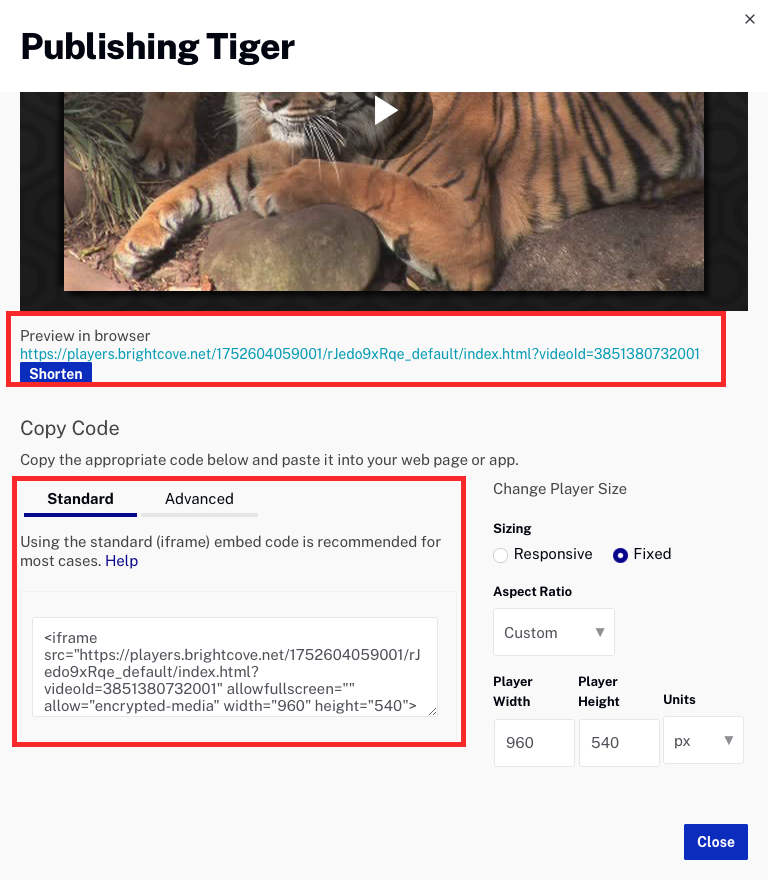
將視頻分配給播放器
視頻內容屬性用於將視頻內容分配給播放器。
要配置視頻內容屬性,請按照下列步驟操作。
- 找到影片內容部分,然後單擊編輯。
- 添加您選擇的演繹形式。
- 添加海報圖像。如果不添加海報圖像,則將使用視頻的第一幀。
- 請勿為視頻設置任何尺寸,因為這將通過頁面中的CSS完成。
- 按一下「儲存」。
- 請按照以下步驟發布播放器。
測試
當然,您必須確定廣告在您的播放器中正常運作。
若要在播放器中查看您的新增播放,請按照下列步驟操作。
- 在這三種實施方式中,點擊在瀏覽器中預覽鏈接。
- 播放影片後,您就會看到您的廣告播放,接著是您指派給播放器的影片。
當然,您必須確定廣告在您的播放器中正常運作。在這種情況下,您將使用播放器的預覽版進行測試,因此無需等待播放器實際發布。儘管發佈時間不長,但是使用播放器的預覽版本可以消除由於播放器尚未完成發布而導致無法正常工作的任何混淆。
若要在播放器中查看您的新增播放,請按照下列步驟操作。
- 在頁面頂部附近,選擇嵌入代碼和網址然後預覽播放器。
- 點擊播放器網址。
- 播放影片後,您就會看到您的廣告播放,接著是您指派給播放器的影片。
